Maison >Opération et maintenance >exploitation et entretien des fenêtres >Comment réinitialiser le réseau dans Win10
Comment réinitialiser le réseau dans Win10
- coldplay.xixioriginal
- 2020-12-28 14:09:0991421parcourir
Comment réinitialiser le réseau sous Windows 10 : accédez d'abord à la page des paramètres système et cliquez sur l'option des paramètres réseau ; puis cliquez sur l'option de réinitialisation du réseau pour accéder à la page de réinitialisation ;

L'environnement d'exploitation de cet article : système Windows 10, ordinateur Dell G3.
Comment réinitialiser le réseau sous Windows 10 :
1. Tout d'abord, nous entrons dans la page des paramètres système du système Windows 10. Sur la page des paramètres, nous pouvons. configurer divers contenus de Windows 10. Effectuer les réglages.
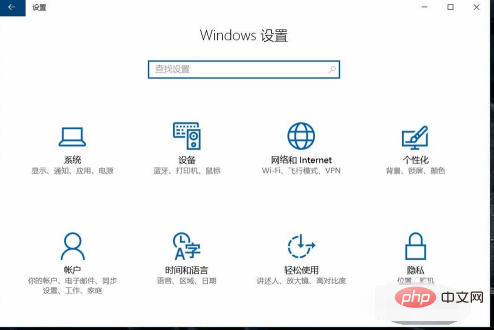
2. Cliquez sur l'option des paramètres réseau sur la page des paramètres pour accéder à la page des paramètres réseau du système Windows 10, où vous pouvez définir les connexions réseau, etc.
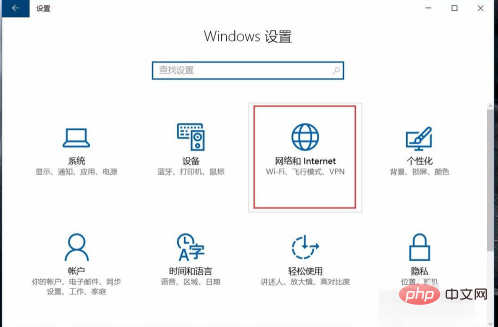
3. Dans la fenêtre des paramètres réseau, faites défiler directement jusqu'à la fin. À la fin, vous verrez l'option de réinitialisation du réseau, cliquez directement pour accéder à la page de réinitialisation.
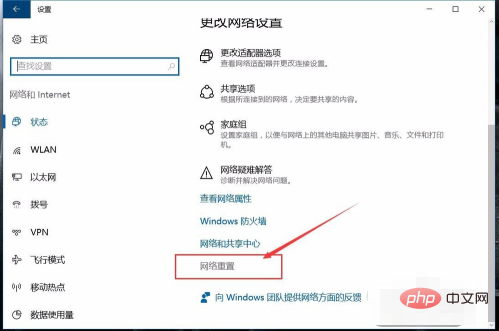
4. La réinitialisation du réseau réinitialisera tous les paramètres réseau dans le système Windows 10 et redémarrera l'ordinateur. Cliquez sur Réinitialiser maintenant pour réinitialiser.
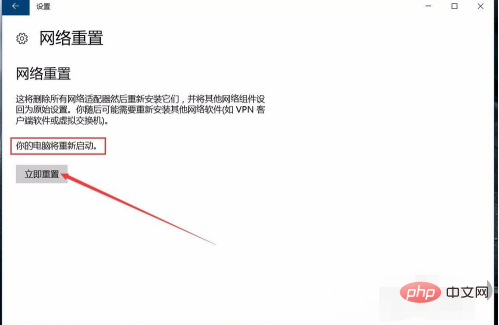
5. La réinitialisation du réseau de Windows 10 redémarrera directement, donc avant d'effectuer la réinitialisation, il est préférable de fermer et de sauvegarder les fichiers importants pour éviter la perte de données et du système. demandera également une deuxième confirmation.
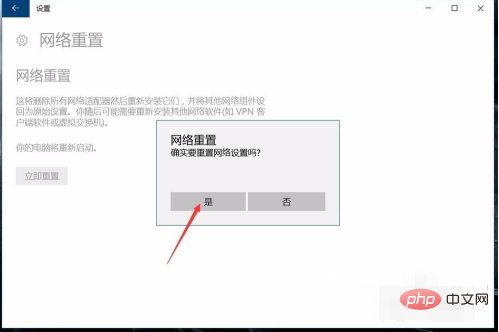
6. Après avoir confirmé la réinitialisation du réseau, le système affichera la fenêtre d'exécution et commencera à exécuter le programme de réinitialisation. Une fois l'opération terminée, la boîte d'exécution se fermera automatiquement. et redémarrez. Après avoir redémarré l'ordinateur, l'opération de réinitialisation du réseau sera terminée.
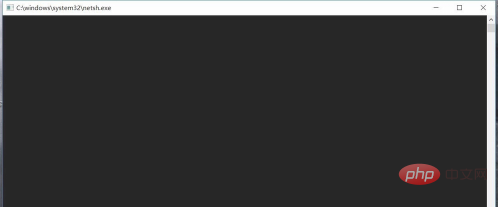
Recommandations d'apprentissage associées : Tutoriel sur le fonctionnement et la maintenance du serveur Windows
Ce qui précède est le contenu détaillé de. pour plus d'informations, suivez d'autres articles connexes sur le site Web de PHP en chinois!

